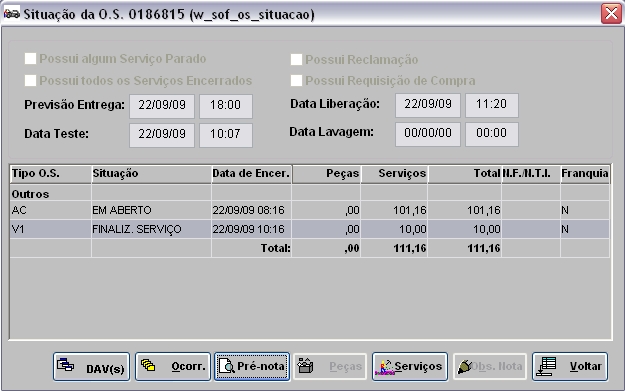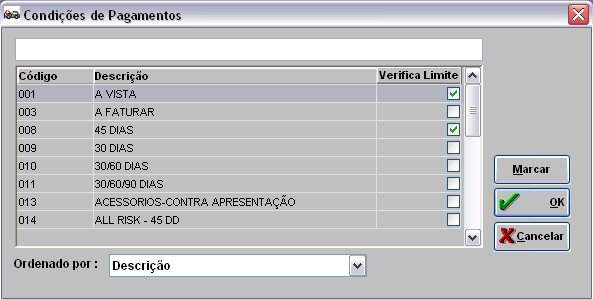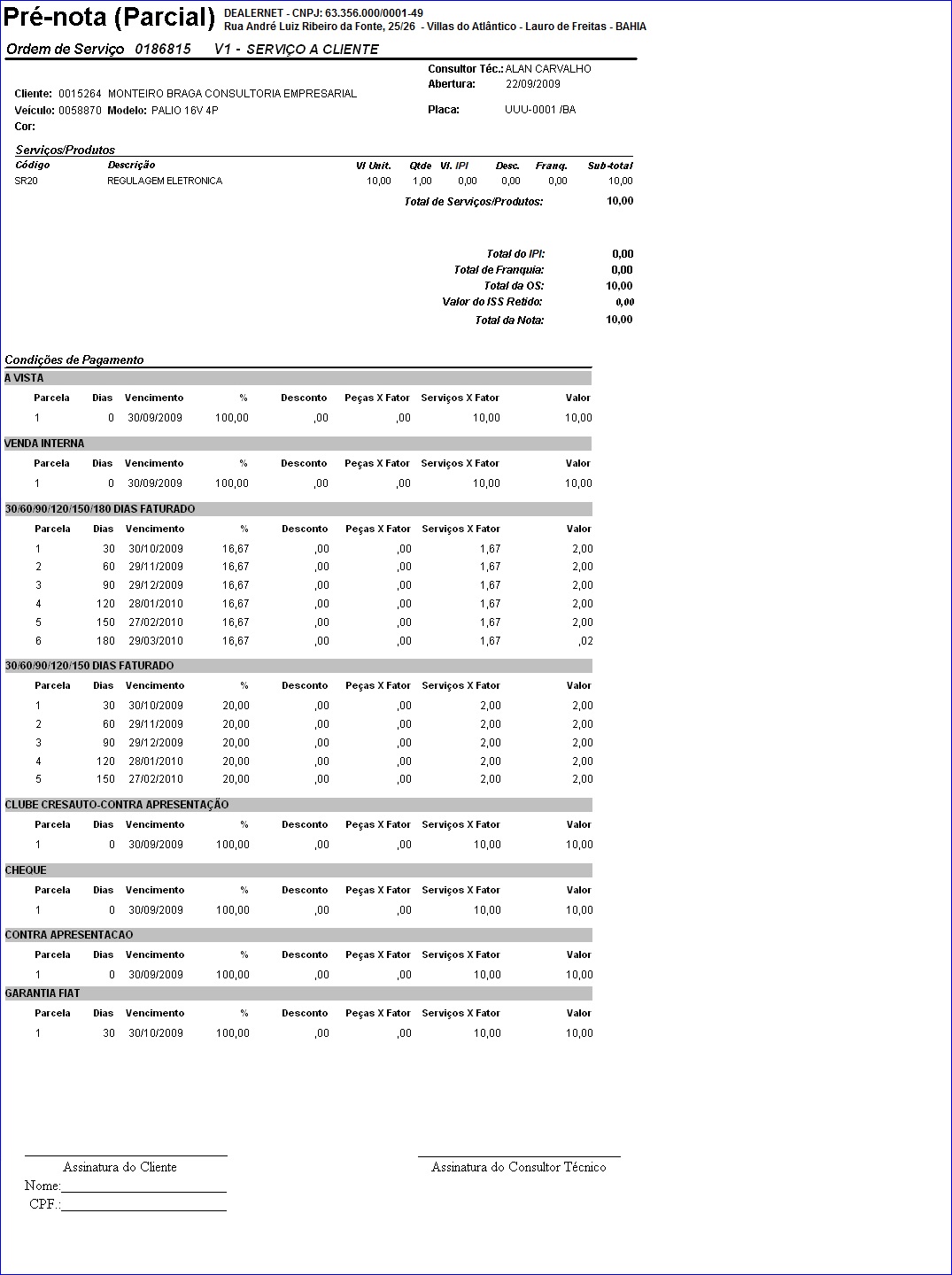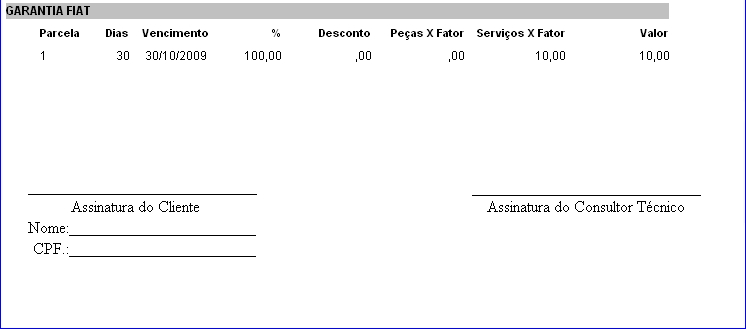De Dealernet Wiki | Portal de Soluçăo, Notas Técnicas, Versőes e Treinamentos da Açăo Informática
| Linha 1: | Linha 1: | ||
<p align="center">'''MĂDULO OFICINA'''</p> | <p align="center">'''MĂDULO OFICINA'''</p> | ||
| - | PrĂ©-Nota Ă© uma relatĂłrio que identifica os serviços executados, as peças aplicadas no veĂculo do cliente e as diversas formas de pagamento disponĂveis. | + | <p align="justify">PrĂ©-Nota Ă© uma relatĂłrio que identifica os serviços executados, as peças aplicadas no veĂculo do cliente e as diversas formas de pagamento disponĂveis.</p> |
Encontra-se disponĂvel na tela de ''Situação'' ou ''Nota Fiscal''. | Encontra-se disponĂvel na tela de ''Situação'' ou ''Nota Fiscal''. | ||
| Linha 19: | Linha 19: | ||
[[Arquivo:Ordemservico341.jpg]] | [[Arquivo:Ordemservico341.jpg]] | ||
| - | '''4.''' O relatório serå agrupado por serviços/revisão. A opção ''Agrupar peças requisitadas por serviços/requisição'' mostra informaçÔes separadas por Serviço de Revisão com as peças usadas na revisão; e outros serviços com as peças usadas em cada serviço. | + | <p align="justify">'''4.''' O relatório serå agrupado por serviços/revisão. A opção ''Agrupar peças requisitadas por serviços/requisição'' mostra informaçÔes separadas por Serviço de Revisão com as peças usadas na revisão; e outros serviços com as peças usadas em cada serviço.</p> |
'''5.''' Marque a opção '''Consultor e Cliente assinam Pré-Nota''' para que o consultor e o cliente assinem a pré-nota; | '''5.''' Marque a opção '''Consultor e Cliente assinam Pré-Nota''' para que o consultor e o cliente assinem a pré-nota; | ||
| + | |||
| + | <p align="justify">'''Nota:''' caso o parùmetro [[Solicitar Nome e CPF do Cliente na Pré - Nota]] esteja configurado com ''Valor Sim'' e opção ''Consultor e Cliente assinam Pré-Nota'' estiver marcada, a Pré-Nota serå impressa com ''Nome'' e ''CPF'' do cliente.</p> | ||
[[Arquivo:Ordemservico342.jpg]] | [[Arquivo:Ordemservico342.jpg]] | ||
Edição de 16h17min de 9 de novembro de 2010
MĂDULO OFICINA
PrĂ©-Nota Ă© uma relatĂłrio que identifica os serviços executados, as peças aplicadas no veĂculo do cliente e as diversas formas de pagamento disponĂveis.
Encontra-se disponĂvel na tela de Situação ou Nota Fiscal.
1. No menu principal, clique Serviços e Ordem de Serviço ou no Ăcone ![]() ;
;
2. Digite o nÂș. da ordem de serviço e clique Situação;
3. Na janela Situação da O.S. clique Pré-Nota;
Nota: utilize o botão DAV(s) para visualizar o histórico de DAV(s) das peças e serviços.
4. O relatório serå agrupado por serviços/revisão. A opção Agrupar peças requisitadas por serviços/requisição mostra informaçÔes separadas por Serviço de Revisão com as peças usadas na revisão; e outros serviços com as peças usadas em cada serviço.
5. Marque a opção Consultor e Cliente assinam Pré-Nota para que o consultor e o cliente assinem a pré-nota;
Nota: caso o parùmetro Solicitar Nome e CPF do Cliente na Pré - Nota esteja configurado com Valor Sim e opção Consultor e Cliente assinam Pré-Nota estiver marcada, a Pré-Nota serå impressa com Nome e CPF do cliente.
6. Para selecionar as formas de pagamento, clique Cond. Pgto.;
7. Marque as opçÔes e clique OK;
8. Clique Preview para visualizar relatĂłrio;
9. Para imprimir, clique Imprimir.